Tư vấn chọn mua, Tư vấn tivi Samsung
Cách kết nối iPad với tivi đơn giản, chi tiết, dễ làm
Mục lục
1. Lợi ích khi kết nối iPad với tivi
Giúp bạn thưởng thức những nội dung yêu thích qua màn hình lớn, một cách chân thực, sống động nhờ việc trình chiếu và chia sẻ ảnh, video từ iPad lên tivi Samsung, Sony, LG, TCL,…
Không những vậy, bạn có thể giải trí, chơi game ngay trên màn hình TV.
Đặc biệt khi kết nối iPad với Smart tv, bạn cũng có thể dùng iPad để điều khiển TV Samsung qua các ứng dụng Smart View thông minh
2. Cách kết nối IPad với tivi có dây
Để kết nối từ máy tính bảng lên tivi samsung bằng cáp quang có 3 cách chính:
2.1. Sử dụng cáp HDMI
Cách chiếu màn hình Ipad lên tivi Samsung, Sony, LG,.. bằng dây cáp HDMI là cách đơn giản nhất mà bạn có thể thực hiện tại nhà.
Việc sử dụng dây cáp HDMI đảm bảo nội dụng được hiển thị có độ phân giải lên đến HD 720p hoặc Full HD1080p kèm chất lượng âm thanh đỉnh cao. Ngoài ra, cách kết nối này có giúp máy tính bảng của bạn được sạc pin nhanh chóng

Các bước thực hiện kết nối ipad và tivi samsung như sau:
- Bước 1: Dùng sợi cáp HDMI gắn đầu HDMI trên tivi và đầu chuyển đổi Digital AV còn lại sợi cáp thì gắn trên thiết bị iPad.
- Bước 2: nhấn nút Source (hoặc Input) trên remote tivi, rồi chọn HDMI trên màn hình để thực hiện việc kết nối với iPad.
2.2. Sử dụng kết nối Analog
Kết nối Analog cũng là một cách cách chia sẻ màn hình Ipad lên tivi. Đây là phương pháp sử dụng dây cáp Composite/Component hoặc VGA.
Tuy nhiên, kết nối Analog chỉ hỗ trợ trình chiếu video có độ phân giải tối đa khoảng 480p nên không được sử dụng phổ biến hiện nay. Hình thức kết nối này chỉ thực hiện trên các dòng tivi đời cũ chưa được trang bị cổng HDMI.

Cách kết nối ipad với tv qua kết nối Analog, bạn có thể thực hiện các bước sau:
- Trước tiên, dùng dây cáp gắn 1 đầu vào cổng sạc iPad, 1 đầu còn lại cắm vào cổng tương ứng trên tivi (như đầu cáp VGA thì gắn vào cổng VGA trên tivi).
- Sau đó, bạn tiếp tục nhấn nút Source (hoặc Input) trên remote, nhấp chọn cổng VGA trên màn hình tivi để thực hiện việc kết nối.
2.3. Sử dụng cáp tổng hợp
Đối với tivi không có hỗ trợ kết nối HDMI, bạn có thể sử dụng cáp tổng hợp để kết nối iPad với tivi.
Tuy nhiên, cáp tổng hợp chỉ hỗ trợ độ phân giải video 720p và không hỗ trợ chế độ Mirroring. Ngoài ra, bạn cần trang bị thêm cáp chuyển đổi Lightning 30-pin vì Ipad hiện nay đa phần sử dụng cổng Lightning.

2.4. Sử dụng bộ chuyển đổi VGA
Bạn có thể kết nối ipad với tivi nhanh chóng bằng bộ chuyển đổi VGA của Apple, cách này có hỗ trợ hiển thị chế độ Mirroring.
Nhược điểm của hình thức kết nối này là không có hỗ trợ chức năng chuyển đổi âm thanh. Do đó, bạn cần phải sử dụng loa ngoài được kết nối với iPad bằng jack cắm, hoặc nghe qua loa tích hợp trên iPad.
Ngoài hình thức kết nối bằng dây, ngày này với sự bùng nổ của khoa học công nghệ, bạn có thể kết nối ipad với tivi không dây bằng những cách sau đây
3. Cách kết nối ipad với tivi không dây
Thương hiệu Appe luôn nâng cấp đổi mới không ngừng trên các thiết bị của mình giúp người dùng có thể dễ dàng thực hiện kết nối Ipad với tv thông qua các ứng dụng thông minh.
3.1. Sử dụng AirPlay kết hợp Apple TV
AirPlay là hình thức kết nối cách kết nối ipad với tivi Sony Bravia, Samsung, LG,… qua wifi mà không cần phải sử dụng dây cáp. Tuy nhiên, để sử dụng hình thức kết nối thông minh này, bạn cần phải trang bị thêm thiết bị Apple TV.
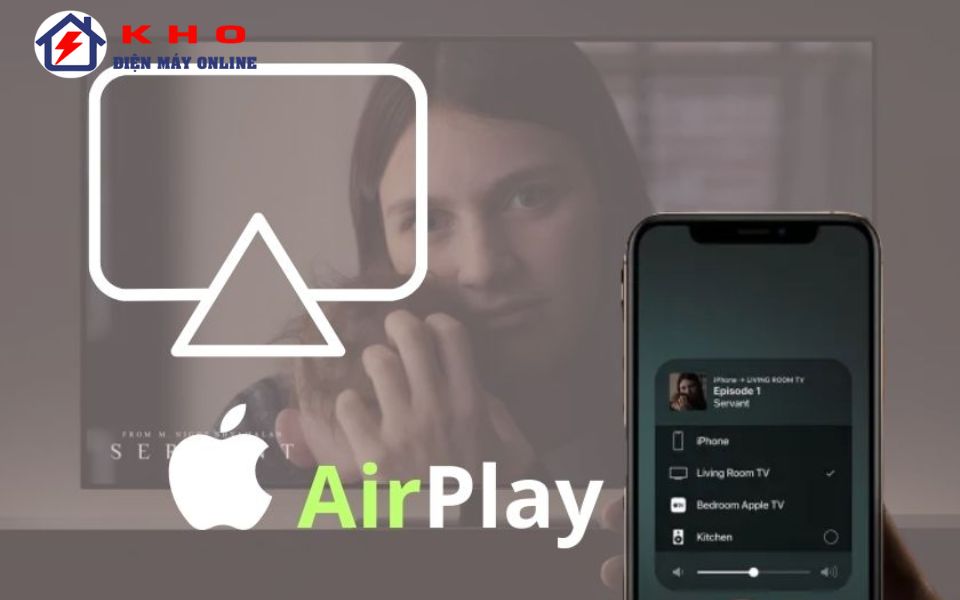
Cách kết nối iPad bằng AirPlay thông qua Apple TV:
- Đầu tiên, bạn cần kết nối tivi và Apple TV qua dây HDMI
- Tiếp theo, bạn bật AirPlay trên tivi bằng cách: Chọn Source (hoặc nút Input) trên remote tivi → Chọn HDMI → Vào Cài Đặt → Chọn Cài đặt chung → Chọn Tổng quát → Chọn Cài đặt Apple AirPlay → Chọn bật AirPlay.
- Sau đó, Mở Trung tâm điều khiển trên iPad → Chọn vào Screen Mirroring (Phản chiếu màn hình) → thực hiện ghép nối tivi và Ipad
3.2. Sử dụng phần mềm kết nối ipad với TV từ App Store
Ngày nay, các dòng Smart tivi đều tích hợp nhiều công nghệ thông minh giúp người dùng có thể điều khiển dễ dàng ti vi bằng Ipad thông qua các ứng dụng phù hợp.
Một số ứng dụng để kết nối ipad với tv theo hãng như:
- Samsung Smartview – tivi Samsung
- TCL MagiConnect đối với tivi TCL
- LG TV Remote đối với tivi LG
- Video & TV SideView đối với tivi Sony
3.3. Dùng ứng dụng YouTube để kết nối iPad với tv
Smart tivi hiện này hầu như đã được trang bị sẵn ứng dụng Youtube. Thay vì tìm kiếm nội dung giải trí YouTube trên tivi thông qua remote, thì giờ đây bạn có thể thực hiện thao tác này trên iPad thông qua Wi-Fi rất tiện lợi.
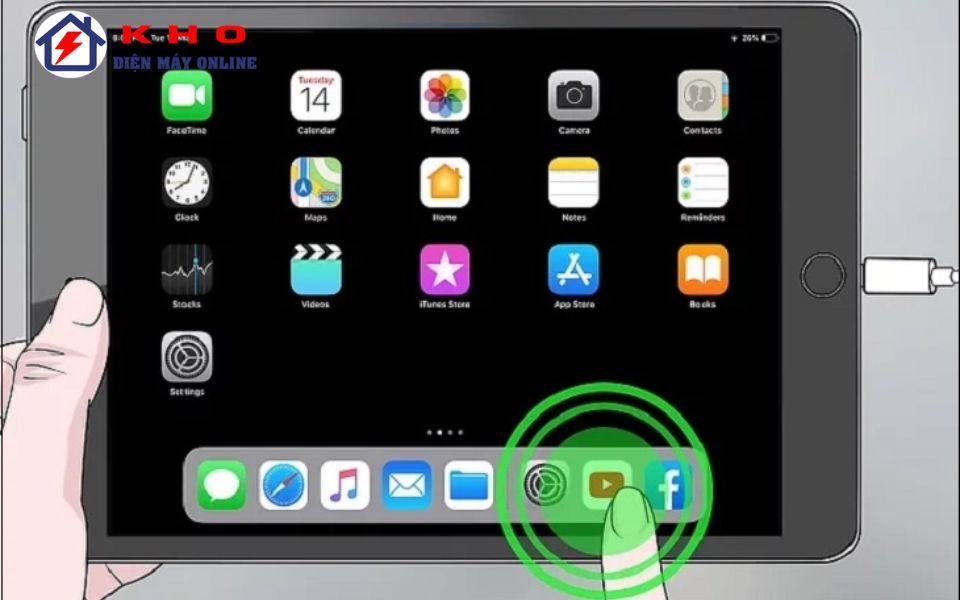
Cách kết nối iPad với Smart tivi Samsung qua YouTube được thực hiện đơn giản như sau:
- Mở video YouTube trên iPad → chọn biểu tượng kết nối hình chữ nhật ở góc trên bên phải video đang phát hoặc bên cạnh biểu tượng tìm kiếm → Đợi Ipad dò tìm và thực hiện ghép nói tivi của gian đình bạn.
3.4. Kết nối Ipad với tivi qua Chromecast
Google Chromecast cũng là cách kết nối ipad với tivi Samsung, LG, Sony, Asanzo,…, giúp bạn dễ dàng trình chiếu, truyền tải tệp tin lên tivi. Các bạn có thể thực hiện theo các bước sau:
- Bước 1: Kết nối Chromecast và smart tivi qua cổng HDMI, ngoài ra đảm bảo tivi vs ipad có kết nối chung 1 wifi.
- Bước 2: Sau khi kết nối tivi với Chromecast sẽ có hiển thị yêu cầu thiết lập với thông báo Set me up. Lúc này, bạn hãy tải Chromecast trên IPad từ App Store
- Bước 3: Chạy Chromecast trên Ipad → Đợi quét, nhấn Continue nếu quét thành công để tiếp tục
- Bước 4: Trên màn hình tivi một lúc sau sẽ hiện một mã PIN gồm 4 chữ số. Nếu giống mã pin trên IPad thì chọn That’s my code
- Bước 5: Sau khi xác nhận, nhấn Coutinue → nhập thông tin bổ sung → nhập xong chọn Continue.
- Bước 6: Sau khi hoàn tất → chọn Start Using Chromecast để sử dụng ứng dụng.·
4. Những lưu ý khi kết nối iPad với tivi
Trong quá trình kết nối iPad với Smart tivi, bạn cần lưu ý một số vấn đề như sau:
- Kiểm tra tivi có thể hỗ trợ cổng kết nối nào và tương thích với thiết bị gì. Ngoài ra, hệ điều hành của tivi cũng ảnh hưởng đến việc kết nối với iPad.
- Tham khảo kĩ các thông số hỗ trợ kết nối trên thiết bị sử dụng như Apple TV, tivi và iPad mà bạn đang sử dụng.
- Cài đặt ứng dụng tivi phù hợp từ nhà sản xuất.
- Đường truyền mạng ổn định trong suốt quá trình kết nối.
Hy vọng những chia sẻ về cách kết nối ipad với tivi có thể giúp bạn dễ dàng kết nối và có được những phút giây giải trí tuyệt vời nhất. Rất mong thông tin của chúng tôi có thể giúp ích cho bạn. Nếu bạn có thắc mắc hay quan tâm đến sản phẩm hãy liên hệ trực tiếp cho chúng tôi để được tư vấn nhé.
Xem thêm: Cách tắt kết nối điện thoại với tivi【Hướng dẫn chi tiết】







Bài viết liên quan
Đọc nhiều nhất
Hướng dẫn chi tiết tải, cài đặt Zalo trên tivi...
06/07/2023
3023 views
Công suất tiêu thụ điện của tivi Samsung 43 inch...
24/08/2022
2340 views
Hướng dẫn điều khiển tivi Samsung bằng máy tính
01/12/2022
1595 views
Cách sử dụng điều khiển tivi Samsung thông minh đời...
14/11/2022
1514 views
Hướng dẫn cách xuất âm thanh tivi Samsung qua cổng...
19/12/2022
1336 views
Công suất tiêu thụ điện của tivi Samsung là bao...
17/11/2023
1315 views
Cách khắc phục tivi Samsung nháy đèn đỏ 2, 5,...
19/08/2023
1309 views
Hướng dẫn kết nối loa với tivi Samsung: Có dây...
21/12/2022
1276 views